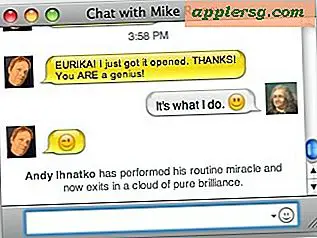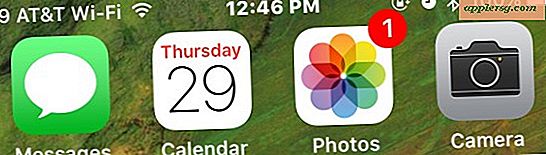Accéder à une liste de contacts iCloud à partir de Mail Composer sous Mac OS X
 La fenêtre de composition de courrier a longtemps eu une fonction d'auto-complétion qui vous permet de commencer à taper un nom ou une adresse e-mail pour voir une liste de suggestions pour remplir l'e-mail des contacts. Cette liste est basée sur les personnes que vous avez envoyées et sur les contacts que vous avez dans votre carnet d'adresses, mais maintenant avec les dernières versions de l'application Mail dans OS X, vous pouvez accéder directement à tous vos contacts iCloud depuis le nouveau composeur. façon, avec un panneau de carnet d'adresse consultable. Facile à utiliser et encore plus facile à ignorer, voici comment accéder au panneau de liste de contacts pratique directement à partir d'une nouvelle fenêtre de composition d'e-mail, et comment accéder au carnet d'adresses à temps plein directement dans l'application Mail.
La fenêtre de composition de courrier a longtemps eu une fonction d'auto-complétion qui vous permet de commencer à taper un nom ou une adresse e-mail pour voir une liste de suggestions pour remplir l'e-mail des contacts. Cette liste est basée sur les personnes que vous avez envoyées et sur les contacts que vous avez dans votre carnet d'adresses, mais maintenant avec les dernières versions de l'application Mail dans OS X, vous pouvez accéder directement à tous vos contacts iCloud depuis le nouveau composeur. façon, avec un panneau de carnet d'adresse consultable. Facile à utiliser et encore plus facile à ignorer, voici comment accéder au panneau de liste de contacts pratique directement à partir d'une nouvelle fenêtre de composition d'e-mail, et comment accéder au carnet d'adresses à temps plein directement dans l'application Mail.
Accès au panneau de liste de contacts iCloud dans Mail Composer
- À partir de l'application Courrier, choisissez de composer un nouveau message électronique comme d'habitude
- Lorsque le curseur de la souris se trouve dans la zone "À" ou "Cc", cliquez sur le bouton bleu plus (+) pour appeler la liste de contacts
- Recherchez ou faites défiler la liste des contacts, cliquez sur le (s) destinataire (s) auquel vous souhaitez envoyer l'e-mail, puis cliquez sur l'adresse e-mail pour ajouter ce contact au message.


Simple, non? C'est très bien pour des raisons évidentes, et lorsque vous avez un contact avec plusieurs adresses email, vous stylisez vos contacts avec Emoji pour les différencier, ou vous ne pouvez pas vous souvenir d'un nom de destinataire spécifique (oops) ou d'une orthographe .
En utilisant cela souvent? Essayez d'ouvrir une fenêtre flottante du Carnet d'adresses.
Si vous prévoyez d'écrire une tonne d'e-mails ou si vous vous trouvez souvent dans la liste d'accès rapide Contacts iCloud, vous pouvez choisir d'ouvrir un panneau de contacts flottants distinct dans l'application Courrier. Vous pouvez accéder à ce panneau en appuyant simplement sur Commande + Option + A ou en déplaçant le menu "Fenêtre" et en sélectionnant "Panneau d'adresse" pour ouvrir la fenêtre de recherche flottante:

Ces deux listes de contacts sont synchronisées via iCloud avec d'autres ordinateurs Mac et iOS utilisant le même identifiant Apple, ce qui signifie que si vous ajoutez, modifiez, fusionnez ou supprimez un contact sur votre iPhone, il sera accessible via ce panneau Mail Contacts, et vice versa. versa.